Sreenfetch es un script el cual nos muestra en pantalla la información de nuestro sistema.
Para instalarlo escribir en terminal
1.-cd /usr/bin/
2.-sudo wget -c https://raw.github.com/KittyKatt/screenFetch/master/screenfetch-dev -O screenfetch
3.-sudo chmod +x screenfetch
Y para ejecutarlo simplemente escribir en terminal
screenfetch
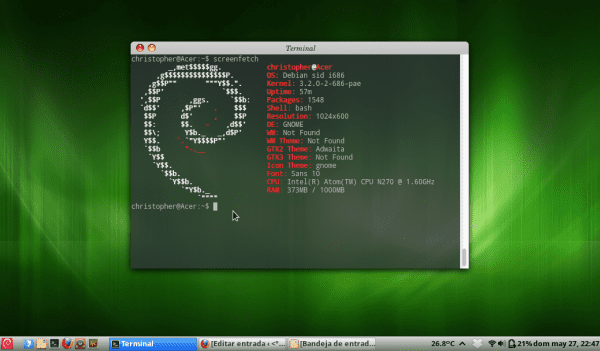
Excelente script, igual que Archey 😀
Saludos
Genial, se ve bastante cool, se consigues poner el logo de Fedora te lo compro de inmediato XD…
Saludos
Empieza a sacar tu dinero que si se puede, basta con espesificar el logo o si lo usaras en fedora saldra de manera default. xP
Saludos.
Trae para varias distros:
https://github.com/KittyKatt/screenFetch/blob/master/screenfetch-dev#L997
No me gusta, ni ese ni archey, me quede con alsi desde que probe los tres simultaneamente, el script es bueno pero creo que te falto mucha informacion que agregar.
Saludos.
Me lo voy a descargar
Muy buen aporte, lo acabo de descargar y funciona perfecto, muchas gracias.
Che, avisen que van a poner semejante logo de Debian, que susto!!!
XD
JAJAJAJAJAJA!!!!!
… no te ofendas pero, ¿lo dices tú con ese logo de Ubuntu en tus comentarios? … jejejeje, algo anda mal acá… jajaja
Lo digo con ese badge de Arch!!
Lo de Ubuntu -pobre Ubuntu che!- dejamelo pasar, estaba trabajando…
… y como siempre: Trolololololololo!!! Aguante Debian GNU/Linux y el sano trolling para toda la familia!! >:D
P.D.: screenfetch es interesante pero +1 para @abel, $ alsi -l en el .bash_profile de mi home server queda perfecto para verlo cada vez que me logueo por ssh; lo que si voy a agregarle son los datos de uso de CPU de top y colorear los campos de uso de memoria, uptime y particiones 😉
Excelente nos lo compartes :D, Exitos…
Hey, se ve muy bien 😀 Si quieren que se ejecute al abrir una terminal, agreguen el comando /usr/bin/screenfetch a el archivo /home/usuario/.bashrc 🙂 Queda excelente…
Buen tip, lo probé y queda buenísimo, muchas gracias!!
Al entrar pensé que eran esos gadget que se colocan en el fondo del escritorio, ¿alguien sabe como se pone eso en Gnome 3? sobre todo la temperatura, los procesadores y la memoria.
En Gnome3 no te funciona conky?
Que bueno el conky, me costo un poco instalarlo pero al final me quedo como este http://helmuthdu.deviantart.com/art/CONKY-COLORS-244793180
Gracias por todo KZKG^Gaara.
Interesante 🙂
pero como hago que sea permanente???? puesto que veo que solo aparece si ejecuto la orden
Pon en tu .bashrc el comando, entonces cada vez que abras una terminal ahí estará 😉
editas el archivo .bashrc, colocando al final de la linea ./screenfetch o ./screenfetch-dev
Igual aquí se explica -» http://foro.desdelinux.net/viewtopic.php?pid=6298#p6298
pues bueno, no encuentro el archivo. lo busqué en /home, activé la vista de archivos ocultos y nada
/home/tu-usuario/.bashrc 😉
el problema, KZKG es que el script no está en /home, y no imagino donde puede estar.
¿A qué script te refieres amigo?
Si te refieres al archivo bashrc … está en /home/marco/.bashrc … suponiendo que tu usuario sea marco.
De Lujo, justo encontre lo que andaba buscando!
Saludos!
😀
que bonito!!
[img]http://i48.tinypic.com/x5ywt3.png[/img]
Lo instalé hace un tiempo y ahora lo quiero eliminar, cómo hago? con # apt-get remove screenfetch no pasa nada. Cómo se hace?
1. # dpkg -l | grep screenfetch
2. # apt-get remove {el nombre completo del paquete que te muestra dpkg}
No pasó nada!
Después de
1. # dpkg -l | grep screenfetch
# (me pone esta línea en blanco!)
sudo rm /usr/bin/screenfetch
No lo instalaste por medio de el administrador de paquetes. 😀
sudo rm cd /usr/bin/screenfetch
Como no usaste ningún administrador de paquetes si lo haces por el método descrito en la entrada es obvio que aptitude o dpkg no lo tenga en su lista entonces desinstala eliminando directamente.
No pasa nada con eso, che. Sólo eliminé de .bashrc el comando para que se ejecute cada vez que se abre la terminal pero no sé si eso significa que está eliminado en sí. Será?
EHH!?
Acabás de romper la mitad de tu sesión de shell, dependiendo la distro que uses o_O
Por qué no simplemente editaste el archivo y comentaste la línea en cuestión!?
sudo rm /usr/bin/screenfetch
Queda excelente cuando se habré la terminal y sale el: screenfetch!
Funciona para cualquier aplicación.?
Ejemplo tengo un scripts X y lo agrego a mi: .bashrc indicando la ruta del scripts se va a ejecutar cada vez que habrá mi terminal.? :O
Claro, es una aplicación más desde terminal. Pero si quieres puedes hacer prueba y error.
Muy buen script! 😀
Para ver como deben pasar el nombre de la distro exactamente pueden hacer esto:
grep -i suse screenfetch-dev
grep -i arch screenfetch-dev
grep -i red screenfetch-dev
Está espectacular. Es más, es mucho más genial que «Propiedades de sistema en Windows» (no usé el SUDO porque lo hice como root).
Muchas gracias 🙂
Consulta… cómo se elimina screenfetch??? Lo instalé en Elementary pero en la terminal da error: bash: /home/manolinux/.bashrc: línea 168: error sintáctico cerca del elemento inesperado
newline'esacscreenfetch’bash: /home/manolinux/.bashrc: línea 168:
pero no lo puedo eliminar :s
Consulta… cómo se elimina screenfetch??? Lo instalé en Elementary pero en la terminal da error: bash: /home/manolinux/.bashrc: línea 168: error sintáctico cerca del elemento inesperado
newline'esacscreenfetch’bash: /home/manolinux/.bashrc: línea 168:
cd /usr/bin/
sudo rm screenfetch